Oppsummering
Lyst til å gjenopprette slettede MMS på iPhone? Les om denne guiden og få et beste iPhone MMS utvinningsprogram.
Oppsummering
Lyst til å gjenopprette slettede MMS på iPhone? Les om denne guiden og få et beste iPhone MMS utvinningsprogram.
Hva betyr MMS på iPhone? Fra Wikipedia, MMS (Multimedia Messaging Service), er en standard måte å sende meldinger som inkluderer multimediainnhold til og fra mobiltelefoner over et mobilnett. Fortsatt forvirret? For eksempel er det en veldig vanlig ting å spille inn venners bryllupsfest og ta vakre bilder under reisen og mer med iPhone, og så sender du disse filene som et vedlegg til vennene dine via Meldinger ved å tappe kameraikonet for å importere dem. Da kalles meldingen med tekstmeldinger og bilder eller korte videoer MMS. Før du sender MMS, må du få passende innstillinger for å aktivere MMS til å sende eller motta. SMS holder mer minneinformasjon.
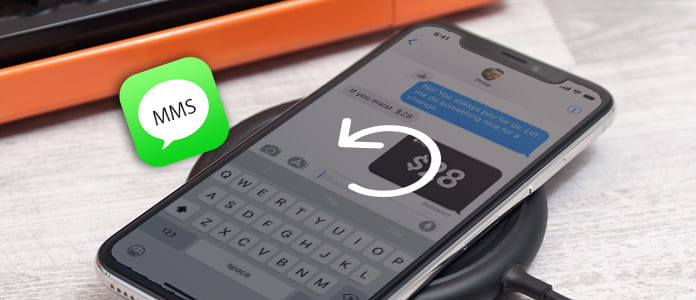
Hvis du feilaktig har slettet en hel MMS-tekstprat på iPhone-en din, er det ikke verdens ende, men hvordan kan du få den tilbake? Det er en relativt enkel tilgang for å få de tapte dataene tilbake siden da du slettet en MMS fra iPhone-en din. Hvordan? Du kan bruke FoneLab - iPhone Data Recovery for å skanne gjennom iPhonen din og hente de tapte MMS-meldingene og vedlagte bilder eller video. Artikkelen nedenfor er en trinnvis opplæring som lærer deg hvordan du gjenoppretter slettede MMS på tre måter, gjenoppretter MMS fra iTunes-sikkerhetskopi, iCloud-sikkerhetskopi og direkte gjenoppretter fra iPhone. Først, last ned dette MMS-gjenopprettingsverktøyet til PCen din, og installer og start det deretter på datamaskinen din. Og du vil finne tre modus for å gjenopprette MMS på iPhone.
Hvis du ikke tar sikkerhetskopi, ikke bekymre deg. Dette MMS gjenopprettingsverktøyet vil være sterkt nok til å hjelpe deg med å hente slettede MMS direkte på iPhone. Enten du får en iPhone 15/14/13/12/11/XS/XR/X/8/7/SE/6, eller har en iPhone 5s/5c/5/4S/4/3GS, kan du gjenopprette den slettede iPhone MMS som du enkelt sender eller mottar til datamaskinen. Det du trenger er din iPhone, USB-kabel og denne programvaren.
Trinn 1 Skann iPhone MMS
Koble din iPhone til datamaskinen via USB-kabel, velg "Gjenopprett fra iOS-enhet" og klikk på "Start skanning" -knappen i grensesnittet.

Trinn 2 Gjenopprett MMS fra iPhone
Etter å ha fullført hermetikkprosessen, klikker du på "Meldingsvedlegg" på venstre sidefelt. Slå på "Bare vis slettede elementer (er)" for å vise bare de slettede MMS-vedleggene. Gjenta også operasjonen for å se den slettede meldingsteksten. Velg den slettede MMS (inkludert meldinger og vedlegg) du vil gjenopprette, og klikk på "Gjenopprett" for å få mistet MMS tilbake.

Når du bruker denne modusen for å gjenopprette iPhone MMS, bør du ta hensyn til følgende tips:
• Hvis iPhone er iPhone 4 eller iPhone 3GS, trenger du flere trinn for å skanne iPhone.
• Hold iPhone og klikk "Start".
• Trykk og hold inne av / på- og startknappene samtidig i nøyaktig 10 sekunder.
• Slipp av / på-knappen og hold nede Hjem-knappen
• Ikke bare iPhone, du kan også gjenopprette slettede bilder fra iPad, få tilbake tapt musikk fra iPod med forskjellige tre moduser.
Etter å ha prøvd de tre metodene for å gjenopprette MMS på iPhone, her vil vi vise deg en sammenligning mellom de tre metodene du refererer til.
Hvis du synkroniserte iPhone med iTunes før, er det veldig enkelt å slette MMS med denne MMS-gjenopprettingsprogramvaren fra iTunes-sikkerhetskopien. Du må sørge for at du gjør denne funksjonen på datamaskinen der du har gjort iPhone-sikkerhetskopi. Et varmt tips er at du ikke bør kjøre iTunes på datamaskinen din når du bruker dette programmet for å unngå konflikter.
Trinn 1 Skann iTunes-sikkerhetskopiering
I modusen "Gjenopprett fra iTunes sikkerhetskopifil" velger du det siste navnet på sikkerhetskopifilen og klikker på "Start skanning". Programmet vil skanne iTunes-sikkerhetskopien umiddelbart.

Trinn 2 Gjenopprett MMS fra iTunes-sikkerhetskopien
Gjenta også trinn 2 i metode én for å få nøyaktig slettet MMS.

Hvis du alltid tar sikkerhetskopi av MMS ofte med iCloud, kan du gjenopprette den slettede MMS fra iCloud-sikkerhetskopien.
Trinn 1 Last ned iCloud-sikkerhetskopiering
Velg modusen Gjenopprett fra iCould, og logg deretter på med Apple ID og passord.

Det vil være to måter for deg å skanne og gjenopprette slettede data fra iCloud. Du kan velge å gjenopprette spesifikk datatype du vil ha fra iCloud, som Kontakter, Notater, Påminnelser, Bilder, etc.

Du kan også velge å gjenopprette fra iCloud-sikkerhetskopifiler. Klikk i så fall på alternativet iCloud-sikkerhetskopiering. Finn den siste sikkerhetskopien, og klikk på "Last ned" for å få tilgang til iCloud-sikkerhetskopi til datamaskinen din.

Trinn 2 Gjenopprett MMS fra iCloud-sikkerhetskopi
Når filen er lastet ned, skanner programmet filene automatisk. Merk av for "Melding" og "Meldingsvedlegg" for skanning. Etter å ha fullført skanningen, gjenta trinn 2 i metode en for å gjenopprette slettet eller mistet iPhone MMS.

| Sammenligninger av tre moduser for gjenoppretting av iPhone MMS | ||
|---|---|---|
| Gjenopprette MMS fra | Forberedelse | Nødvendighet |
| iPhone | En USB-kabel, iPhone | Enheten må være tilkoblet. |
| iTunes backup | iTunes backup | 1. Den siste iTunes-versjonen. 2. Datamaskinen er den nøyaktige som du tar sikkerhetskopi av iPhone på. |
| iCloud backup | iCloud backup | 1. iCloud-konto. 2. Velg filtype du vil laste ned fra iCloud-sikkerhetskopi. |
For å unngå tap av data fra din iPhone iPad eller iPod, anbefaler vi deg å gjøre det sikkerhetskopiere iPhone ofte.
Du kan lære trinnene fra videoen nedenfor:

